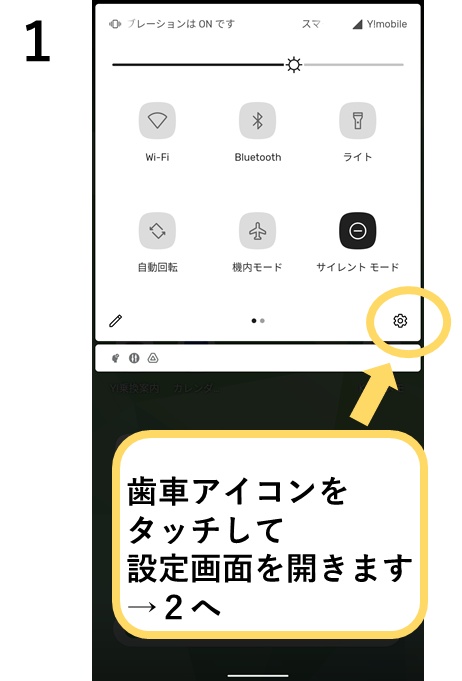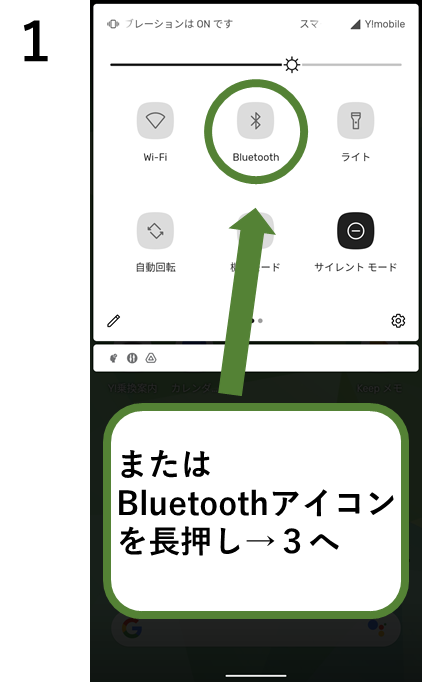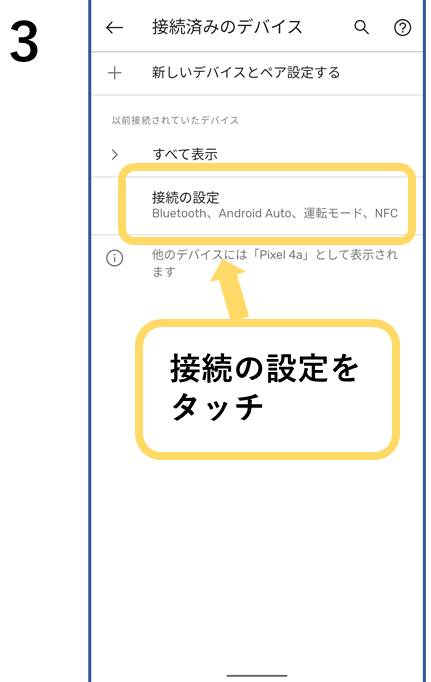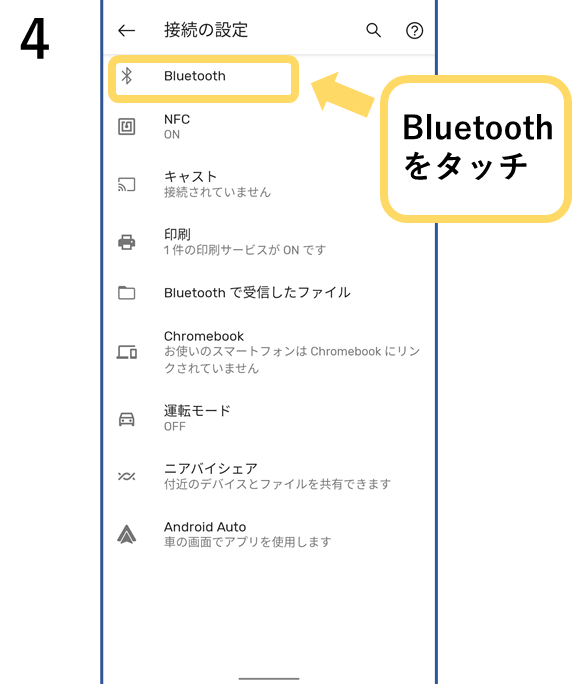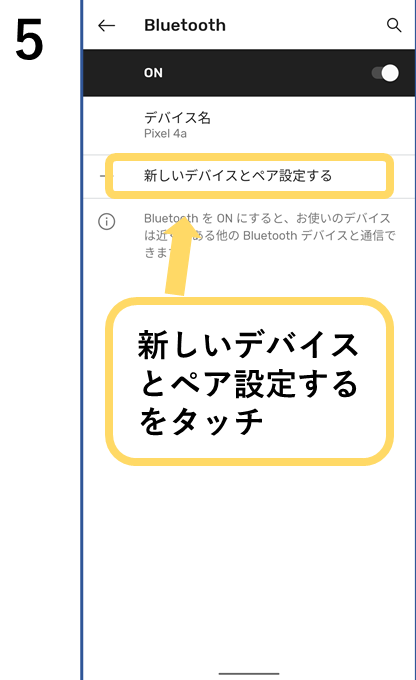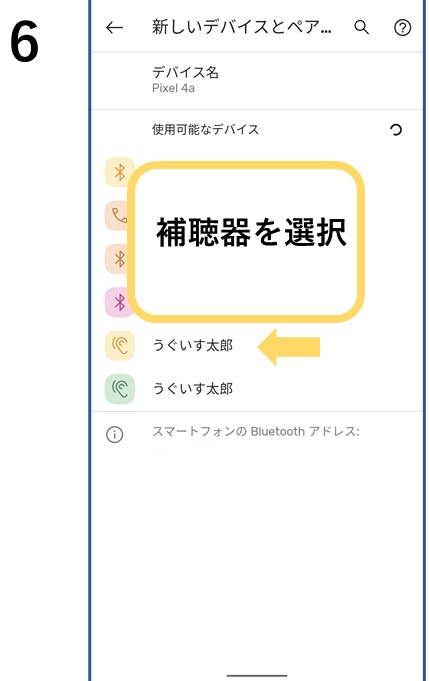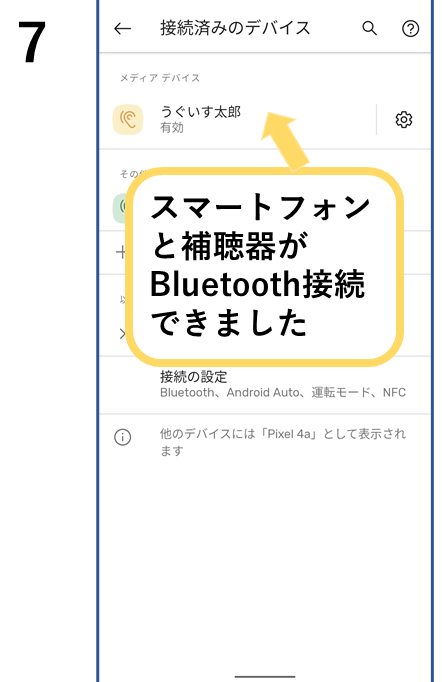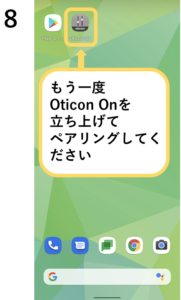【Oticon Onアプリのインストール方法】
スマートフォンには主に2種類あります。1つはアップル社のiPhoneです。もう1つがアンドロイド (Android) と呼ばれるもので様々なメーカーから出ています。iPhoneとアンドロイドでアプリのインストール方法が異なりますので、お持ちのスマートフォンがどちらかお確かめください。
今回はオーティコンのアプリ(Oticon On)をスマートフォンに入れる方法を紹介します。
手順のPDFはこちら(印刷して使いたい場合はこちらからPDFをご覧ください)
1、まずスマートフォンに、アプリをインストールします。
▶アンドロイド(Android)の場合
- Google Playストアを立ち上げます。
- 検索窓にオーティコンと入力し検索します。
- オーティコンのアプリが出てきます。
- インストールを押すとアプリがスマートフォンに入ります。
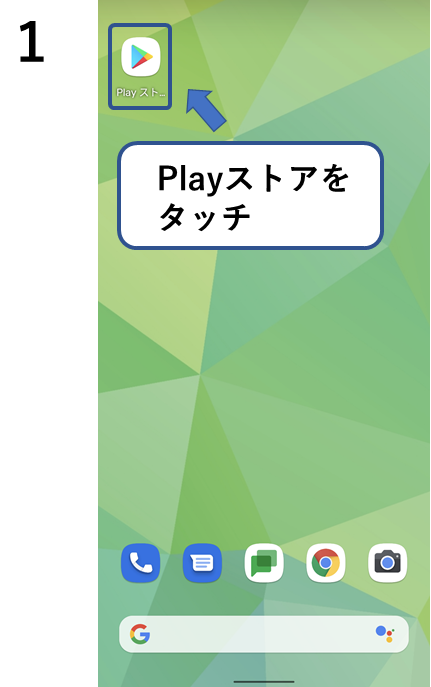

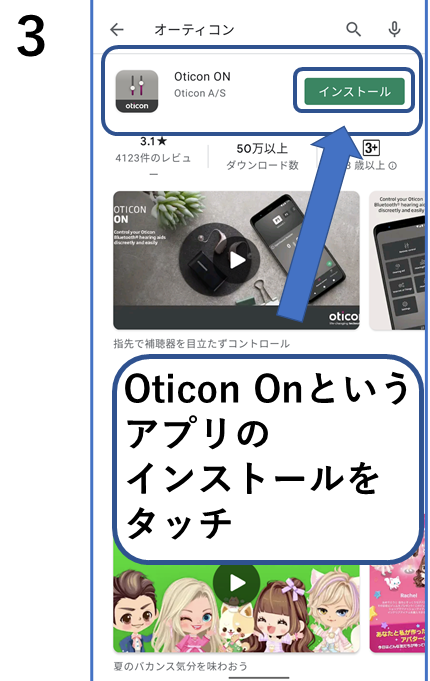
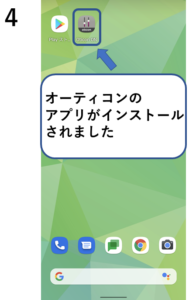
▶アイフォーン(iPhone)の場合
App Storeからアプリをインストールします。
- App Storeを立ち上げます。
- 検索窓にオーティコンと入力し検索します。
- オーティコンのアプリが出てきます。
- インストールを押すとアプリがスマートフォンに入ります。
2、次に、スマートフォンと補聴器をペアリングします。
スマートフォンと補聴器をペアリングする方法
- Oticon Onを立ち上げます。
- 補聴器の電源を入れる、または再起動します(充電器に一度入れてもう一度取り出すか、補聴器本体の下のボタンを長押しする)。
- ペアリングする補聴器を選択したら「ペアリング」を押します。
- 「続行する」を押したらペアリング完了です。
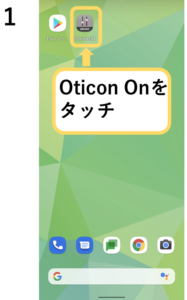
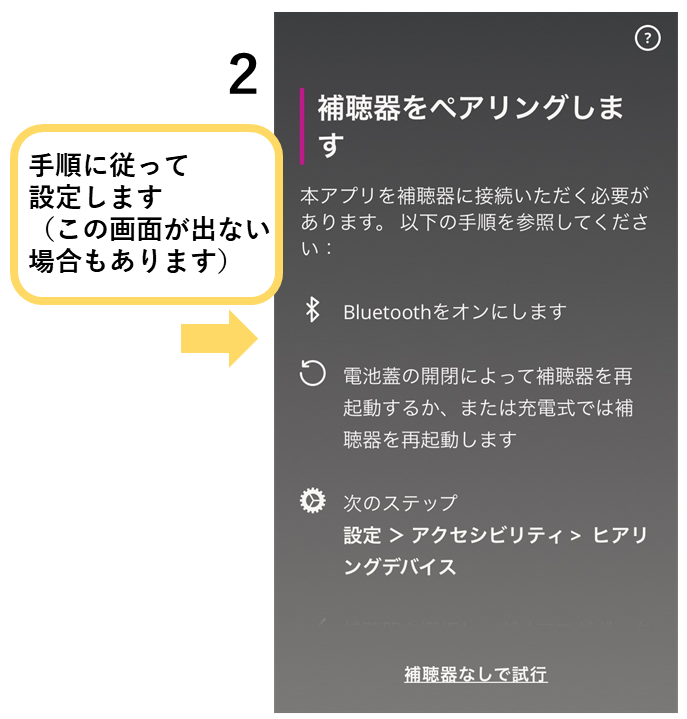
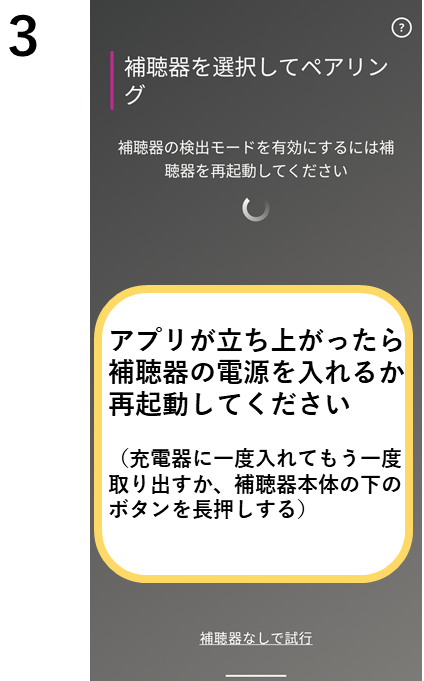
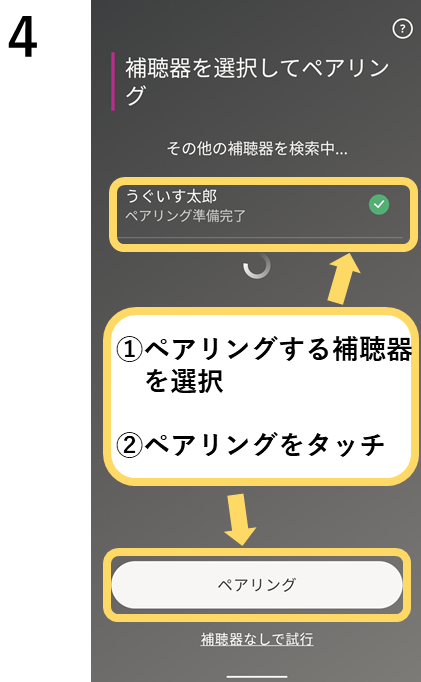
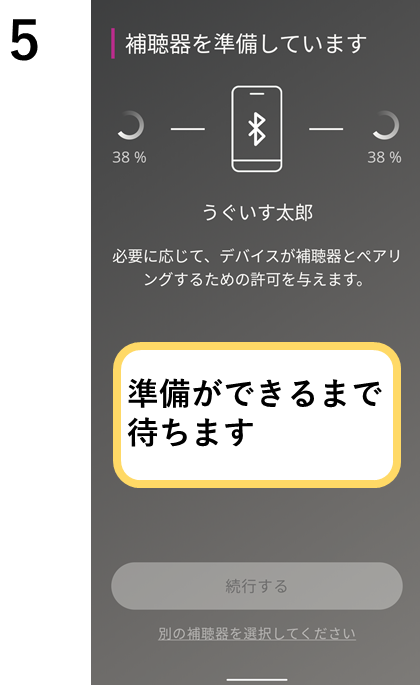
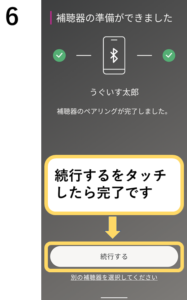
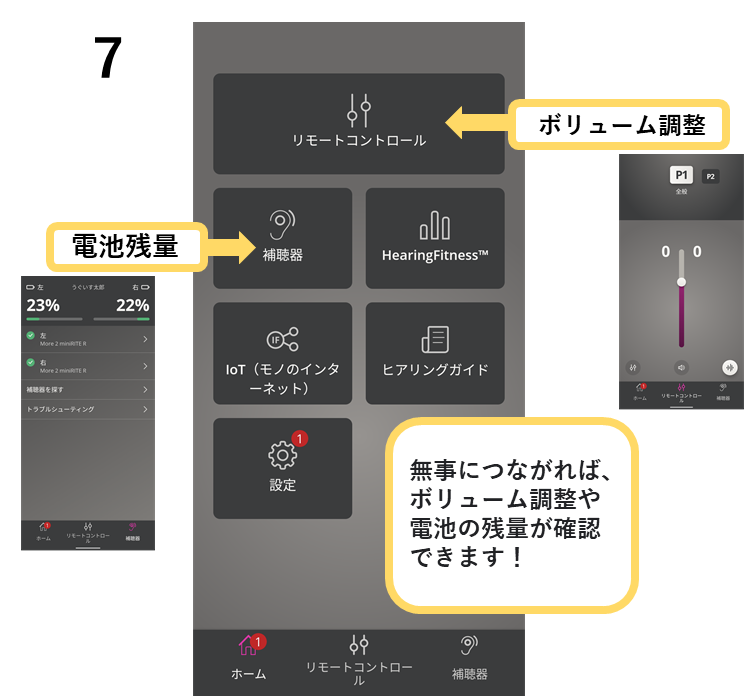
3,接続できない場合
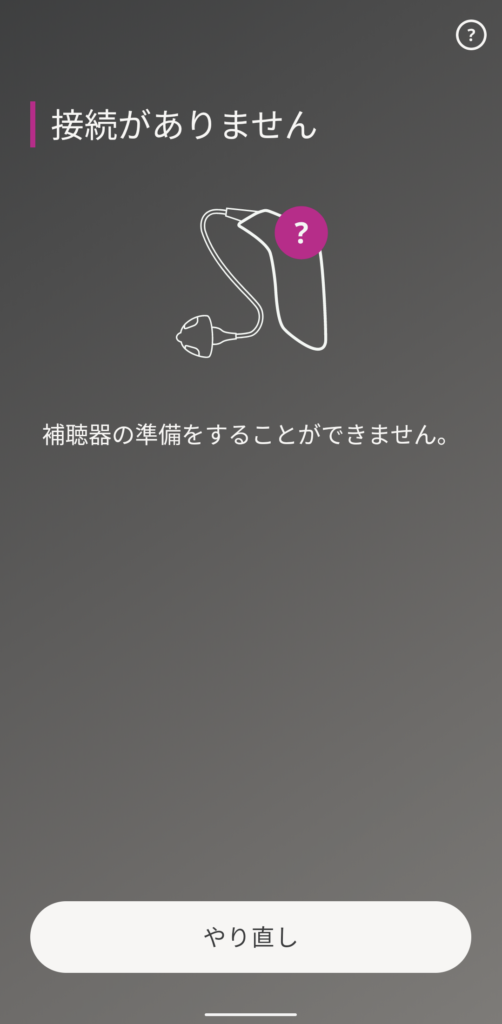
方法1.立ち上がっているアプリを全て消して、もう一度アプリを立ち上げる。
方法2.スマートフォンを再起動してもう一度アプリを立ち上げる
方法3. スマートフォン本体と補聴器をBluetooth接続する→下の説明へ
スマートフォン本体と補聴器をBluetooth接続する方法
- 設定画面を開く
- Bluetooth接続設定画面を開く
- 新しいデバイスとペア設定する
- 補聴器を選択
- ペアリング完了
- その後もう一度アプリを立ち上げペアリングする
例)機種Pixel4a Android バージョン11の場合(お使いのスマートフォンにより操作方法、表示が異なります。)